Qsv格式转换器是奇艺影音特有的视频文件格式,利用奇艺qsv转换工具可以将qsv格式转换成flv格式,支持批量转换。
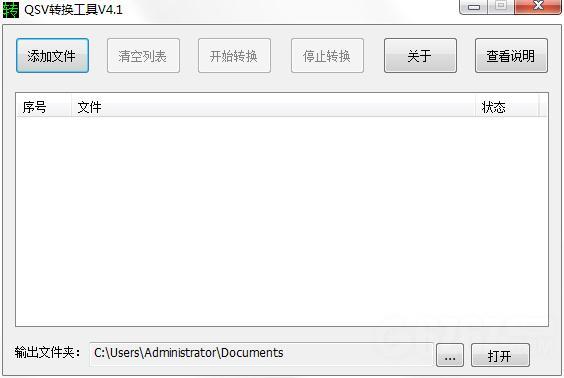
软件介绍
提到爱奇艺,相信很多朋友都喜欢看,而且非常喜欢里面的缓存节目功能。由于奇艺的视频使用一种名为QSV的格式,导致其它播放器不能播放,很是不方便,特别是喜欢在手机,MP4上看电视的朋友。
但qsv正巧就是爱奇艺独家推出的缓存格式,只能用爱奇艺播放器才能播放。
奇艺QSV格式转换工具是爱奇艺专有的格式转换工具,利用奇艺qsv转换工具(qsv视频格式转换器)可以将QSV格式转换成FLV格式。
qsv格式转换mp4可以将qsv格式转换成MP4格式,支持批量转换,使用非常方便!
安装步骤
从本站下载qsv格式转换器下载最新版,完成后直接解压打开即可使用,无需安装。
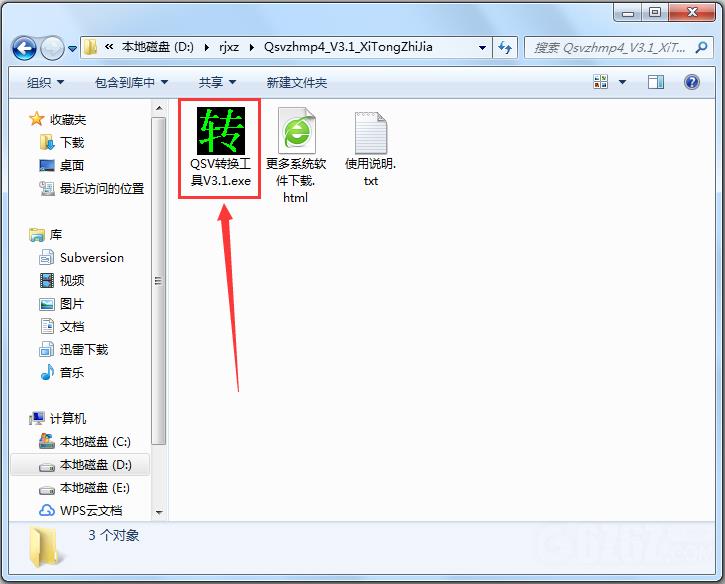
使用方法
qsv格式转换器下载最新版将QSV转换为FLV方法
1.选择添加文件,可一次添加多个QSV文件;
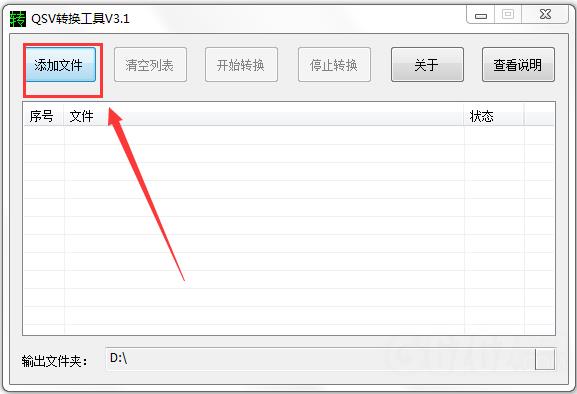
2.然后选择输出文件夹;
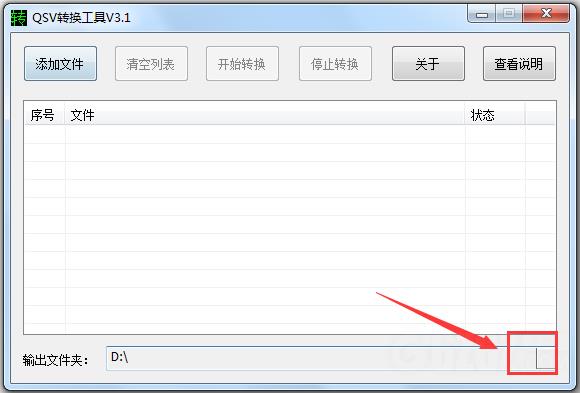
3.点击开始就可以了。
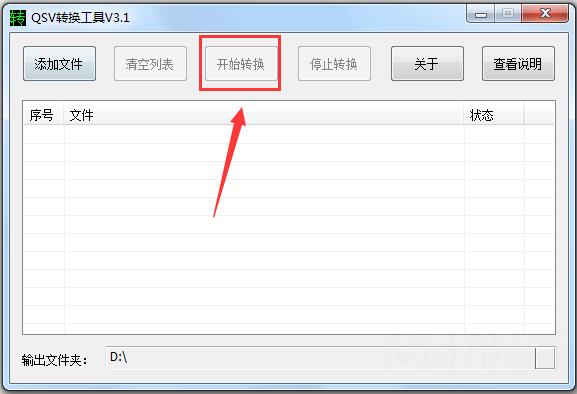
常见问答
一、怎么样将qsv视频格式转换器文件里面的音频提取出来?
1.打开QSV视频格式转换器,操作很简单,选择【添加文件】将事先准备好QSV文件载入,再设置“输出文件夹”,然后点击【开始转换】。
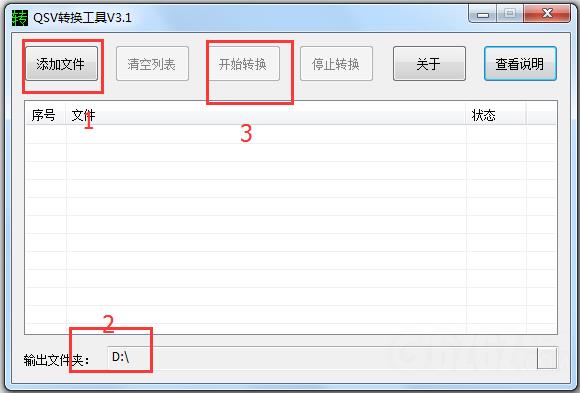
2.接下来,使用到视频转换mp3软件了,打开软件,选择【添加视频】,打开刚转好的FLV视频文件,然后选择进入【视频编辑】。
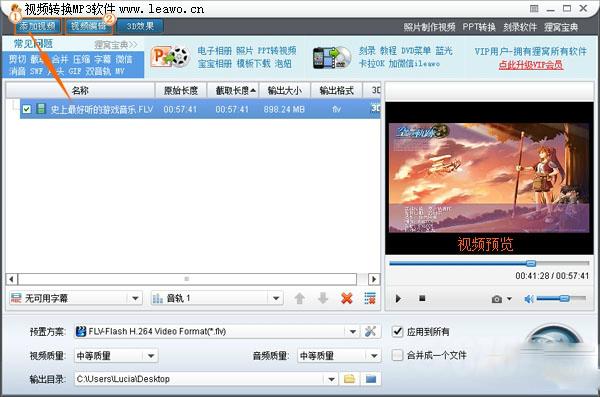
3. 如下图为视频编辑窗口,在时间轴上拖动“左区间”和“右区间”,两区间之间的部分为所需要的截取部分了。也可以在“截取”选项下精确设置“开始时间”和“结束时间”。然后点击【确定】保存设置并返回
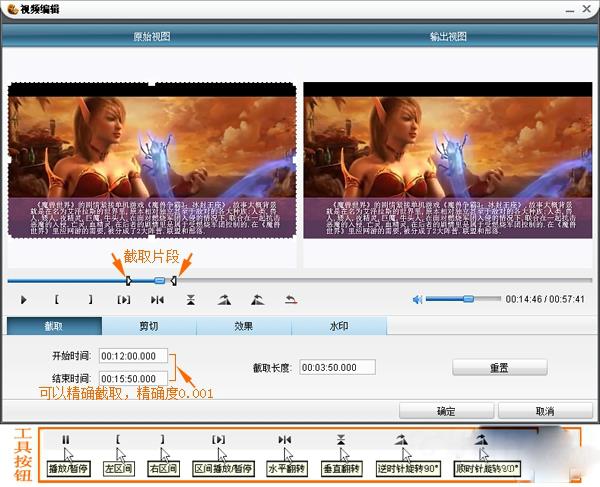
4.接下来,选择“预置方案”,即输出格式为常用音频下的*.mp3格式。其它还可以设置“输出目录”,然后就可以点击右下方的【转换】圆形按键,开始转换导出截取的片段文件为mp3格式文件了。
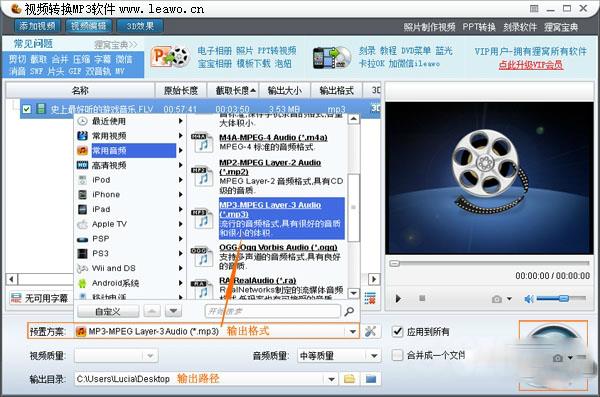
5.打开输出目录或直接点击如上图的文件所在行最右边的小文件夹图标“打开”按键。就能看到导出的mp3音频文件了。

二、qsv视频格式转换器转换视频时为什么只能转换一个,之后便会出现软件错误?
1.qsv格式是爱奇艺公司开发的一种视频文件格式,由于爱奇艺全面支持正版视频,qsv格式只能使用奇艺播放器(爱奇艺影音)播放。并且由于正版视频需要版权保护,qsv不能用常规的格式(格式工厂等)转换软件进行转换。
2.可以利用qsv格式转换器下载最新版转换成可以转换的视频,然后再用格式工厂转换成常见的普通格式。
软件功能
1.支持批量转换,试用非常方便;
2.qsv视频格式转换成其他格式,以适用其他平台,不再局限于与爱奇艺影音。
qsv文件是什么?
qsv是一种视频加速格式。qsv格式是爱奇艺公司研发的一种视频文件格式,由于爱奇艺全面正版视频,故qsv格式只能使用奇艺播放器(爱奇艺影音)播放。
由于正版视频需要版权保护加上QSV文件是一种缓存文件,所以以往qsv不能用常规的格式(格式工厂等)转换软件进行转换。但是早在2012年出现了新的转换器(qsv视频格式转换器),使QSV文件的格式转换成为了可能。
qsv视频格式转换器是一款可以免费下载使用的qsv视频文件专用的转换器,用它就可以转换qsv文件了。但是要注意,用它来转换qsv文件的话,只能转换FLV一种格式。
如果还想要转换成MP4、mpg等其他的格式,就要用到些其他专业的转换器(如:狸窝全能视频转换器等)将FLV再转换也是可以。
更新日志
V3.1版本整合两种提取算法。
对于旧版QSV文件可以完整转换,显示“转换完成”。
对于新版QSV文件采用提取方式,但是不能保证转换后的视频是完整,显示“提取a/b”,a表示已经成功转换的分段数,b表示该视频所包含的分段数,如果a不等于b,则说明转换不完整。
版本3.0:
使用新的转换算法,完整转换QSV文件,解决2.1版本部分视频转换后视频不完整的问题。
增加对QSC格式的支持,QSC是奇艺影音的缓存文件,可能不完整。
优化重建flv文件算法,更高效,更稳定。
修复其它细节问题。
下载提示
用户还下载了:
-
 格式工厂(FormatFactory) V5.11.0 官方版
格式工厂(FormatFactory) V5.11.0 官方版 -
 迅捷视频转换器 V4.9.0.6 免费版
迅捷视频转换器 V4.9.0.6 免费版 -
 格式工厂(格式转换器) V4.4.0 绿色版
格式工厂(格式转换器) V4.4.0 绿色版 -
 狸窝全能视频转换器 V11.0.0.0 免费版
狸窝全能视频转换器 V11.0.0.0 免费版 -
 QSV转换工具 V4.1 绿色版
QSV转换工具 V4.1 绿色版 -
 格式工厂(Format Factory) V3.9.5 去广告绿色版
格式工厂(Format Factory) V3.9.5 去广告绿色版 -
 AMV视频转换工具 V3.0 免费绿色版
AMV视频转换工具 V3.0 免费绿色版 -
 HandBrake(视频转换) V1.4.2 中文版
HandBrake(视频转换) V1.4.2 中文版 -
 mp4 rm转换专家注册码破解版v23.0
mp4 rm转换专家注册码破解版v23.0 -
 Leawo Video Converter(狸窝全能视频转换器) V11.0.0.0 免费版
Leawo Video Converter(狸窝全能视频转换器) V11.0.0.0 免费版 -
 超级转换秀 V43.3 9480白金版
超级转换秀 V43.3 9480白金版 -
 新星WMV视频格式转换器 V10.1.0.0 官方版
新星WMV视频格式转换器 V10.1.0.0 官方版

 咪咪日常ios版v1.2
咪咪日常ios版v1.2  永远的7日之都九游版
永远的7日之都九游版  海魂九游版
海魂九游版  魔神变九游版
魔神变九游版  剑御九州
剑御九州  剑御九州九游版
剑御九州九游版  天途九游版
天途九游版  天途破解版
天途破解版  破镜重圆
破镜重圆 